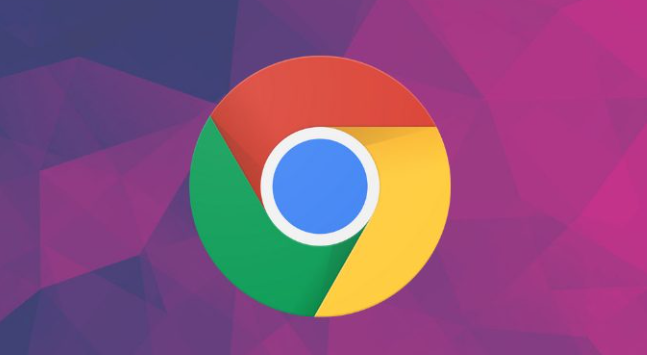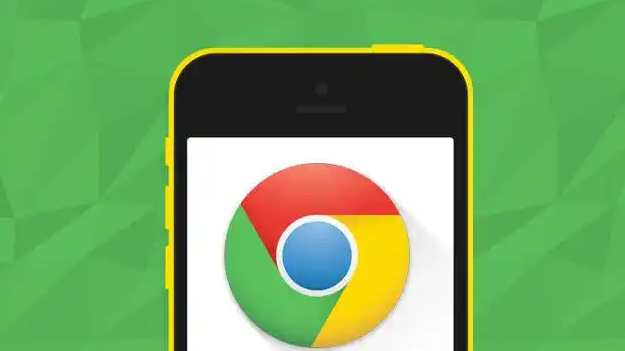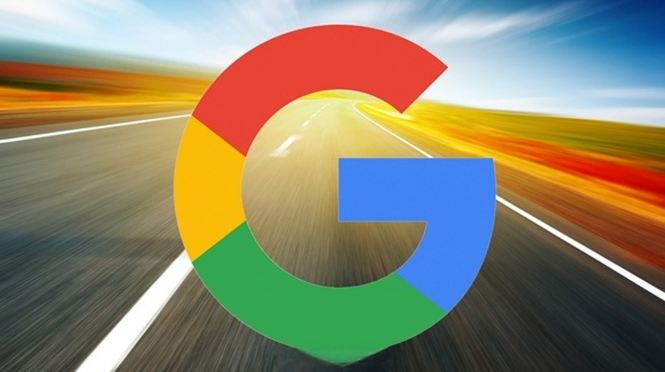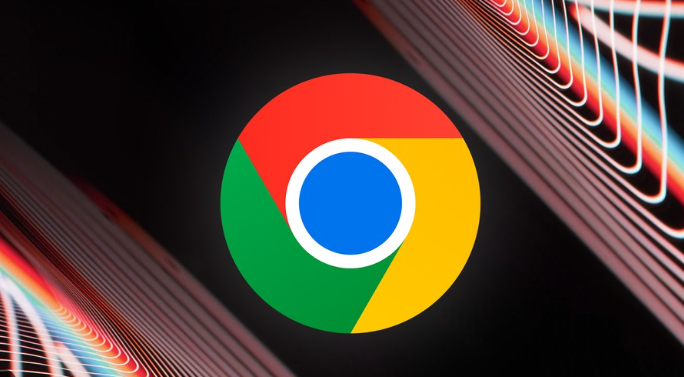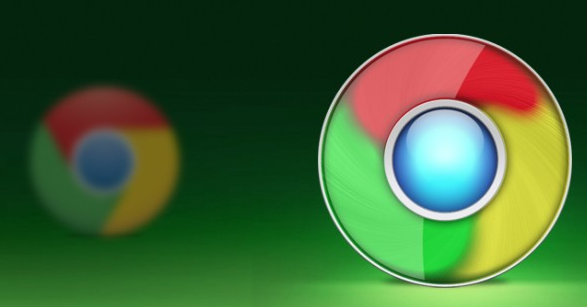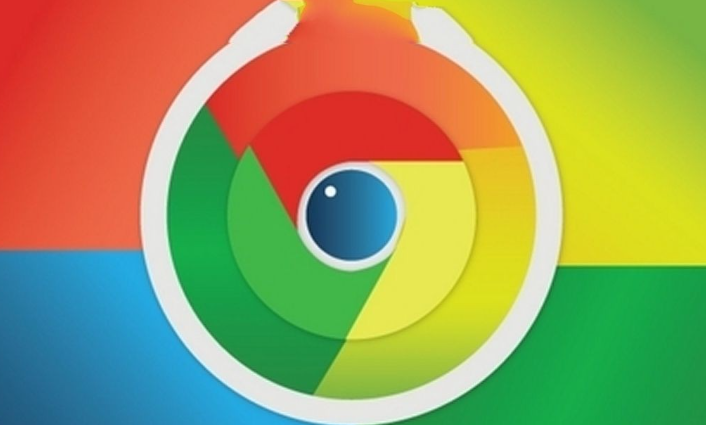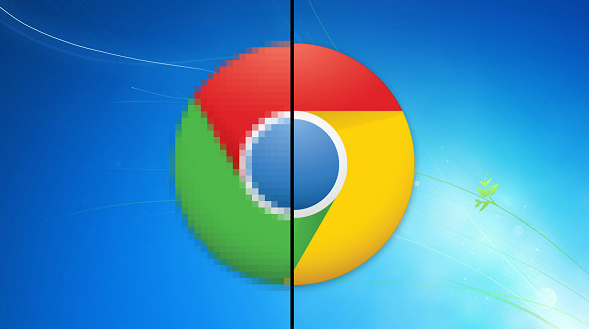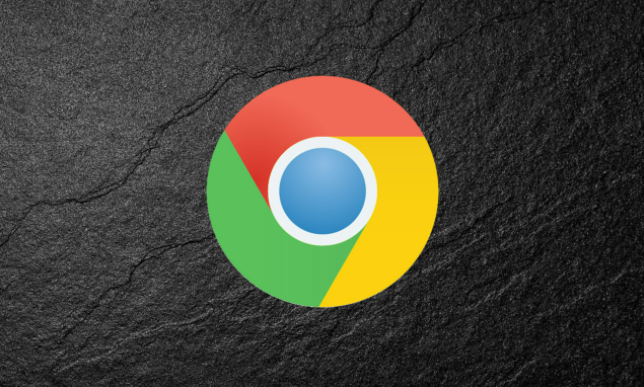教程详情
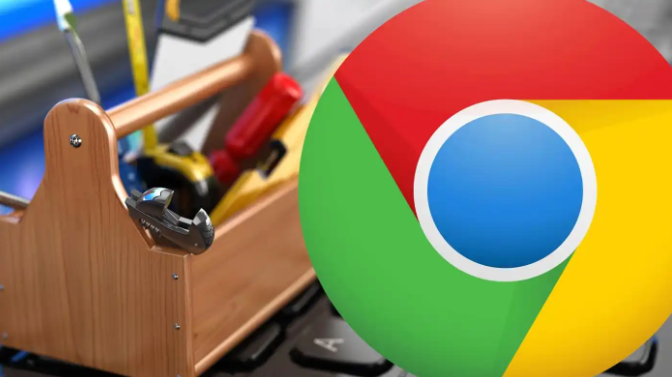
1. 检查官网地址
- 访问Chrome官网(https://www.google.com/chrome/),点击“下载Chrome”按钮,确保下载链接与官网一致。若地址变更,需核实是否为谷歌官方发布的更新(如通过官方公告或新闻)。
2. 验证数字签名
- 下载完成后,右键点击安装文件→“属性”→“数字签名”选项卡,确认签名方为“Google Inc.”或“Google LLC”。若签名无效或缺失,可能为篡改文件。
3. 比对文件哈希值
- 在官网下载页面或官方文档中查找对应版本的SHA256/MD5哈希值。使用工具(如CertUtil或第三方软件)计算下载文件的哈希值,与官方值完全一致则文件真实。
4. 启用安全软件扫描
- 用杀毒软件(如火绒、卡饭)或在线病毒检测工具(如VirusTotal)扫描文件,排除恶意程序风险。部分篡改版可能被识别为病毒。
5. 检查自动更新机制
- 安装后,进入设置→“关于Chrome”,点击“检查更新”。若提示已是最新版本且自动连接官方服务器,说明文件来源可信。
6. 对比文件大小与版本号
- 在“chrome://version/”页面查看当前版本号,与官网下载页标注的版本对比。若版本号不匹配或文件大小差异过大(如标称100MB但实际仅50MB),可能为伪造文件。
7. 避免第三方渠道
- 谨慎从非官网渠道(如某些下载站或论坛)获取安装包。若必须使用,优先选择知名技术社区(如GitHub)提供的原始链接,并结合哈希值验证。
请根据实际情况选择适合的操作方式,并定期备份重要数据以防丢失。